Windows Aero、の頭字語です。本物、エネルギッシュ、反射的、オープン、グラフィカル ユーザー インターフェイス、GUI を処理する Windows のモジュール、および Microsoft がリリースした Windows 10/8/7/Vista オペレーティング システムのほとんどのエディションのデフォルト テーマです。

多くのブログやフォーラムで、パフォーマンスを向上させる方法に関するヒントを読むことができるかもしれません。 Aero インターフェイスを無効にすると、Windows オペレーティング システムのパフォーマンスが向上します。
Aero を無効にするとパフォーマンスが向上しますか、それとも迷信ですか?
ここで、1 つのことを理解することが非常に重要です。 Aero インターフェイスは、コンピュータのグラフィック カードによってレンダリングされます。 UI はグラフィック カードにオフロードされます。
ただし、Aero viz Classic 以外のテーマに切り替えると、UI はコンピューターのメイン プロセッサにオフロードされ、メイン プロセッサによって処理されます。これにより、実際にはメインプロセッサにさらに負荷がかかり、逆効果になる可能性があります。ただし、今日の最新のコンピューターでは、その違いは実際には認識できないほどです。
グラフィックスが統合されている場合でも、パフォーマンスに実際の違いが見られない場合があります。
Vista 時代に Microsoft が委託した調査では、次のことが判明しました。
Windows Vista Aero は、Windows Vista の応答性にほとんど影響を与えませんでした。 Aero の有無にかかわらず実行されたテスト間の応答時間の差の 95% 以上が 10 分の 1 秒未満であり、その差はすべて 1 秒未満でした。
したがって、Windows のパフォーマンスの向上を期待して、Aero を無効にしないでください。もちろん、バッテリーを長持ちさせたい場合は、Aero を無効にしてください。ただし、パフォーマンスを向上させたい場合は、代わりに透明性と特殊効果を無効にすることを検討してください。
リー・ウィッティントン氏は次のように述べています。
バッテリー寿命を延ばしたい場合は、Aero を無効にすることをお勧めします。
私は次の方法でテストを行いました:
- Aero と透明性がオン
- エアロと透明度オフ
- エアロオフ
私が選択した各テーマ間には、最大でも 10 分の違いしかありませんでした。
各テスト中、IE をバックグラウンドで他のいくつかのプログラムとともに実行していました。実際、テストごとにバッテリーの消耗に変化は見られませんでした。
私が見た唯一の大きな変化は、設定をいくつか調整して電源設定を高パフォーマンスに切り替えた場合です。バッテリー寿命が2時間半も減りました!
ただし、シャム・サシンドラン氏は少し異なる視点を持っています。
dwm.exe (デスクトップ Windows マネージャー) は 28 ~ 58000k のメモリを使用するため、Aero を無効にするとパフォーマンスが向上する可能性があります。 Aero を無効にする、つまりクラシック モードに戻すと、パフォーマンスの違いがわかります。大きくはないけど! 58K のメモリ領域が解放されるからです。また、Aero を無効にするとアニメーションが無効になるため、メニューの読み込みが速くなります。
繰り返しになりますが、Aero は強力なマシン用の機能であり、最小限の要件を満たすだけのコンピューター用の機能ではありません。すべての GPU カードが Aero をサポートしているわけではありません。私が Office でサポートしているソフトウェア、つまり Sage ACT! は、遅いマシンで Aero を有効にすると、開くのに 15 ~ 20 秒かかります。ただし、Aero やその他のアニメーション (つまり、「システムのプロパティ | 詳細設定 | 詳細タブ | 視覚効果 | 最高のパフォーマンスになるように調整」にあるもの) を無効にすると、プログラムのロードに 5 ~ 10 秒かかります。これは、1 GB RAM などの遅い PC 上で行われます。
これがこのテーマに関する私の見解です。これは純粋に私の PC 上での経験に基づいたものであり、理論的にはどこにも書かれていません。
どう思いますか!?コメントは?観察?経験?

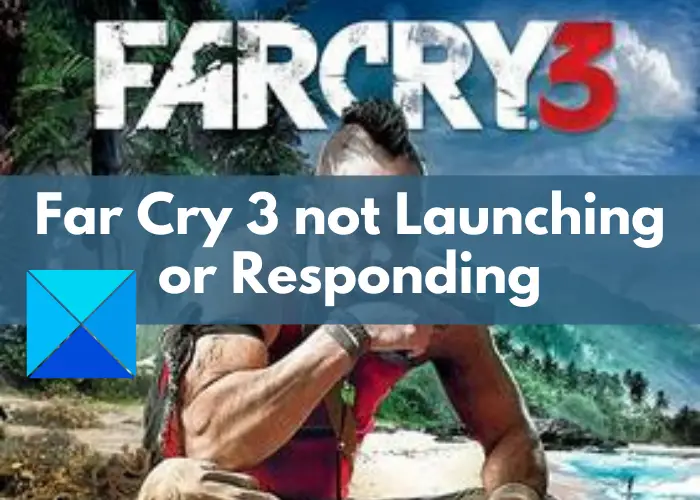


![Windows がグラフィック デバイスの潜在的な問題を検出しました [修正]](https://rele.work/tech/hayato/wp-content/uploads/2024/09/Windows-detected-potential-issue-graphics-device.png)

